Apple Watchでカスタムワークアウトを作成する
Apple Watchでカスタムワークアウトを作成することで、フィットネスのゴール達成を支えることができます。カスタムワークアウトには、ウォームアップとクールダウンの時間や、繰り返すワークとリカバリーのインターバルを含めることができます。時間、カロリー、距離のゴールを追加したり、屋外ワークアウトのペースを設定したりすることもできます。
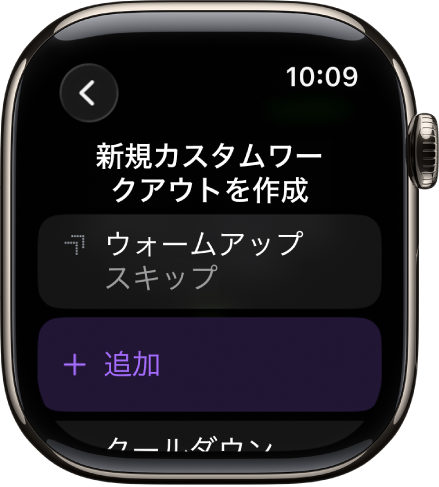
カスタムワークアウトを作成する
ワークアウトを調整して、ウォームアップ時間、繰り返すワークとリカバリーのインターバル、クールダウン時間を含めることができます。
Apple Watchでワークアウトアプリ
 を開きます。
を開きます。Digital Crownを回して、取り組みたいワークアウトを表示します。
 をタップし、「カスタム」をタップしてから、
をタップし、「カスタム」をタップしてから、 をタップします。
をタップします。以下のいずれかを行います:
ウォームアップ時間を追加する: 「ウォームアップ」をタップしてから、「時間」、「距離」、または「フリー」をタップします。ウォームアップ時間に心拍巣の通知を追加こともできます。
ワークとリカバリーのインターバルを追加する: 「追加」をタップし、「ワーク」または「回復」をタップしてから、「時間」、「距離」、または「フリー」を選択します。
ワークとリカバリーのインターバルは複数追加できます。
クールダウン時間を追加する: 「クールダウン」をタップしてから、「時間」、「距離」、または「フリー」をタップします。「開く」を選択すると、心拍数通知を追加することもできます。
ワークアウトに名前を付ける: 「カスタムタイトル」の下の「新規カスタムワークアウト」をタップしてから、名前を入力します。
注記: 「エリプティカル」や「ピラティス」などの移動しないワークアウトを行う場合は、「距離」はオプションに含まれません。
「ワークアウトを作成」をタップします。
注記: 「ワークアウトを作成」ボタンは、ワークまたはリカバリーのインターバルを追加した場合にのみアクティブになります。
ウォームアップまたはクールダウンの時間を削除するには、ワークアウトの横の ![]() をタップし、「カスタム」をタップし、カスタムワークアウトタイルの
をタップし、「カスタム」をタップし、カスタムワークアウトタイルの ![]() をタップし、「ウォームアップ」または「クールダウン」をタップして、「ゴールタイプ」をタップしてから、「スキップ」をタップします。ワークまたはリカバリーのインターバルを削除するには、左にスワイプしてから、
をタップし、「ウォームアップ」または「クールダウン」をタップして、「ゴールタイプ」をタップしてから、「スキップ」をタップします。ワークまたはリカバリーのインターバルを削除するには、左にスワイプしてから、![]() をタップします。
をタップします。
カスタムワークアウトは、「マルチスポーツ」および「スイミング(オープンウォーター)」を除くすべての種類のワークアウトで利用できます。
ワークアウトゴールを追加する

ワークアウトの種類ごとに時間、距離、カロリーのゴールを設定できます。
Apple Watchでワークアウトアプリ
 を開きます。
を開きます。Digital Crownを回して、取り組みたいワークアウトを表示します。
 をタップし、「カスタム」をタップしてから、
をタップし、「カスタム」をタップしてから、 をタップします。
をタップします。「カロリー」「距離」「時間」などのゴールをタップし、値を選択してから、「完了」をタップします。
ゴールをタップしてワークアウトを開始します。
ワークアウトのゴールを編集するには、そのワークアウトまでスクロールして ![]() をタップし、「ゴール」をタップし、ゴールの横にある
をタップし、「ゴール」をタップし、ゴールの横にある ![]() をタップしてゴールをタップし、変更を行ってから「完了」をタップします。
をタップしてゴールをタップし、変更を行ってから「完了」をタップします。
ゴールを削除するには、ゴールまで左にスワイプしてから、![]() をタップします。
をタップします。
「次はこちら」のワークアウト表示を使用する
カスタムワークアウト中に、「次はこちら」のワークアウト表示を使用して、現在のインターバルの残り時間や距離、および次のワークアウトの内容を確認できます。
Apple Watchでワークアウトアプリ
 を開きます。
を開きます。ワークアウト中に、Digital Crownを回して「次はこちら」のワークアウト表示に移動します。
ワークアウトに通知を追加する
ワークアウト中にさまざまな通知を受け取ることができます。例えば、ランニング(屋外)ワークアウトでは、心拍数が1分あたり133~141回になったときに通知を受けることができます。
Apple Watchでワークアウトアプリ
 を開きます。
を開きます。Digital Crownを回して、取り組みたいワークアウトを表示します。
 をタップし、受け取りたい通知をタップしてから、その通知を設定します。
をタップし、受け取りたい通知をタップしてから、その通知を設定します。
追加した通知は、そのワークアウトの実行時に使用されます。